Najlepszy przewodnik po tym, jak kontrolować iPhone'a z komputera
Adela D. Louie, Ostatnia aktualizacja: November 25, 2021
Chcesz wiedzieć, jak możesz? steruj iPhonem z komputera? Brzmi niesamowicie, prawda? Cóż, jeśli chcesz dowiedzieć się więcej na ten temat, oto krótki przewodnik, który możesz przeczytać, aby dowiedzieć się więcej.
Możliwość kontrolowania telefonu z Androidem i smartfona z komputera to jeden z łatwych sposobów, aby to zrobić. Dzieje się tak za pomocą posiadanych aplikacji do tworzenia kopii lustrzanych, z których możesz skorzystać. Jednak nie dzieje się tak samo z urządzeniem iPhone. Ale jednocześnie nie oznacza to również, że nie da się tego zrobić za pomocą iPhone'a.
Teraz możesz steruj iPhonem z komputera musisz się upewnić, że Twój iPhone jest już po jailbreaku. Jednakże, jailbreakowanie twojego iPhone'a tylko dla celów kontrolnych nie jest mądrą decyzją do podjęcia. Ale jeśli jesteś pewien, że chcesz to zrobić, oto kilka najlepszych opcji, z których możesz wybrać. Poniżej opisaliśmy, jak kontrolować iPhone'a z komputera z lub bez potrzeby jailbreaku iPhone'a.
Część 1. Jak kontrolować iPhone'a z komputera bez JailbreakCzęść 2. Jak kontrolować iPhone'a z komputera za pomocą JailbreakCzęść 3. Najlepszy sposób przesyłania danych z iPhone'a na komputer Część 4. Wniosek
Część 1. Jak kontrolować iPhone'a z komputera bez Jailbreak
Jeśli chcesz kontrolować iPhone'a z komputera bez konieczności jailbreak, to jest to metoda, której powinieneś użyć. Możesz rozważyć wykonanie następujących czynności. Ale zanim przejdziemy dalej, musisz wiedzieć, że metoda, którą pokażemy, będzie działać na każdym iPhonie. Metody, które pokażemy poniżej, to oprogramowanie, które nie wymaga iPhone'a po jailbreaku. Dlatego każde z poniższych programów lub aplikacji może być jedną z twoich opcji.
Kontroluj iPhone'a z komputera za pomocą rozszerzenia Chrome
Pandemia Pulpit zdalny Chrome jest znany jako rozszerzenie, którego można używać do sterowania niektórymi urządzeniami, takimi jak urządzenie z systemem Android i iOS. Za pomocą tego rozszerzenia będziesz mógł kontrolować swojego iPhone'a. I oto, co będziesz musiał zrobić.
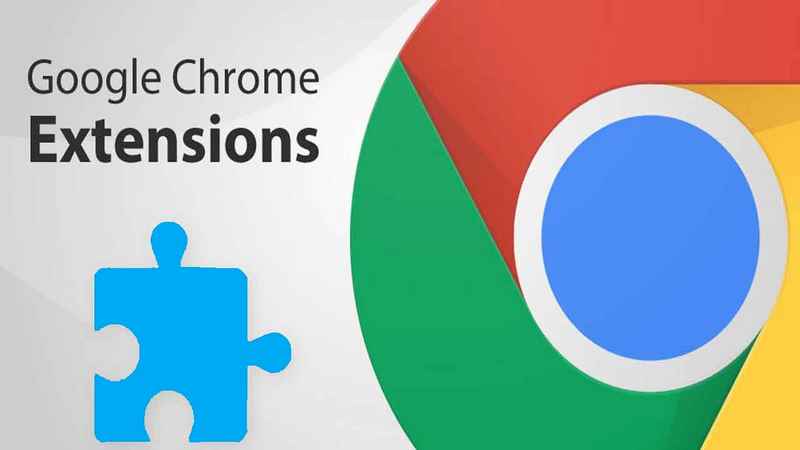
Krok 1. Pobierz rozszerzenia Pulpitu zdalnego Chrome, a następnie zainstaluj je na swoim komputerze.
Krok 2. A kiedy skończysz, podłącz iPhone'a do komputera i podłącz go również do tej samej sieci Wi-Fi.
Krok 3. Po zakończeniu połączenia będziesz mógł zdalnie sterować swoim iPhonem z komputera.
Kontroluj iPhone'a z komputera za pomocą ISL Light
Jeśli nie masz komputera Mac, a nadal chcesz sterować iPhonem za pomocą komputera z systemem Windows lub Linux, to Światło ISL to właściwe oprogramowanie, którego powinieneś używać. Pomoże to kontrolować iPhone'a z komputera, nawet jeśli jest to komputer z systemem Windows.
Wiadomo, że ISL Light jest najlepszym sposobem na to. Musisz tylko pobrać ISL Light i zainstalować go na swoim komputerze, a następnie postępować zgodnie z poniższymi krokami.
Krok 1. Po pobraniu i zainstalowaniu ISL Light na komputerze, nadszedł czas, abyś otworzył oprogramowanie, klikając przycisk Uruchom sesję.
Krok 2. I na swoim iPhonie, śmiało pobierz aplikację ISL Light z App Store. A kiedy skończysz pobierać i instalować go na swoim iPhonie, idź dalej i kliknij Dołącz do sesji.
Krok 3. Następnie wprowadź kod sesji, który możesz zobaczyć w oprogramowaniu ISL na swoim komputerze. A następnie dotknij przycisku łączenia.
Krok 4. A na iPhonie przesuń palcem w górę, aby zobaczyć centrum sterowania, a następnie dotknij przycisku Nagrywanie ekranu.
Krok 5. Następnie wybierz aplikację ISL Light i teraz proces jest zakończony. Teraz będziesz mógł kontrolować iPhone'a z komputera, aby udostępniać swój widok na większym ekranie.
Część 2. Jak kontrolować iPhone'a z komputera za pomocą Jailbreak
Jeśli masz już iPhone'a, który jest już po jailbreaku, oto oprogramowanie, którego możesz użyć do kontrolowania iPhone'a z komputera. Kiedy masz iPhone'a, który jest już po jailbreaku, w rzeczywistości pozwala to na skorzystanie z dodatkowych funkcji, które pozwolą Ci skorzystać z Twojego iPhone'a.
Musisz jednak również wiedzieć, że kiedy jailbreakujesz swojego iPhone'a, nie tylko pozwala to korzystać z niektórych zaawansowanych funkcji. Ale to także nieco naraża iPhone'a na niebezpieczeństwo. Wszystko dlatego, że gdy Twoje urządzenie jest już po jailbreaku, problemy ze złośliwym oprogramowaniem i wirusy mogą łatwo dostać się do Twojego iPhone'a, co wiąże się z wysokim ryzykiem uszkodzenia urządzenia. Więc możesz pomyśleć dwa razy, zanim złamiesz jail swojego iPhone'a.
1. Życzliwość

To oprogramowanie zostało wydane przez Cydia i jest przeznaczone dla iPhone'ów, które są już po jailbreaku. Za pomocą tego oprogramowania będziesz mógł kontrolować iPhone'a z komputera PC, niezależnie od tego, czy jest to Windows, Linux, czy nawet Mac. Dzięki temu będziesz mógł kontrolować blokadę swojego iPhone'a i przycisk menu, a także ekran dotykowy i klawiaturę. Abyś mógł korzystać z tej aplikacji, oto kroki, które możesz wykonać.
Krok 1. Pobierz i zainstaluj aplikację Veency na swoim iPhonie.
Krok 2. Po zakończeniu procesu instalacji możesz teraz ponownie uruchomić Springboard, a następnie poczekać, aż Cydia zacznie działać.
Krok 3. Następnie przejdź dalej i znajdź ustawienia Veency na swoim iPhonie i upewnij się, że jest włączony.
Krok 4. Następnie podłącz iPhone'a do komputera, a także z tym samym połączeniem Wi-Fi. Następnie dotknij przycisku „i” w ustawieniach Wi-Fi i zanotuj jego adres IP.
Krok 5. Następnie na VNC przeglądarki na swoim komputerze, idź dalej i wprowadź zanotowany adres IP, a następnie poczekaj, aż zostanie przetworzony, a zaczniesz udostępniać ekran z iPhone'a na komputer.
2. ApowerMirror
To oprogramowanie to kolejna aplikacja, której możesz użyć do sterowania iPhonem z komputera. A także może być używany na urządzeniu z Androidem. A dzięki tej aplikacji będziesz mógł cieszyć się wysoką rozdzielczością i bez żadnych opóźnień.
Ponadto ApowerMirror jest wyposażony w interfejs, który jest bardzo łatwy w użyciu, a także ma marker do tablicy, którego można używać do rysowania linii i kształtów na ekranie.
Część 3. Najlepszy sposób przesyłania danych z iPhone'a na komputer
Jednym z głównych celów wielu użytkowników, dlaczego chcą kontrolować iPhone'a z komputera, jest chęć przeniesienia niektórych danych. A dzięki temu mamy idealną opcję, której możesz użyć, aby to zrobić i nie wymagaj jailbreaku Twojego iPhone'a. I to za pomocą Przeniesienie telefonu FoneDog.
Przeniesienie telefonu
Przesyłaj pliki między komputerami z systemem iOS, Android i Windows.
Łatwe przesyłanie i tworzenie kopii zapasowych wiadomości tekstowych, kontaktów, zdjęć, filmów i muzyki na komputerze.
W pełni kompatybilny z najnowszymi systemami iOS i Android.
Darmowe pobieranie

Transfer telefonu FoneDog to oprogramowanie, które umożliwia przesyłanie danych, takich jak kontakty, filmy, muzyka, zdjęcia, wiadomości i wiele innych. A dzięki funkcji transferu telefonu FoneDog będziesz mógł wykonać transfer bez obaw o utratę cennych danych. Transfer telefonu FoneDog pozwoli Ci również przenieść dane z jednego urządzenia na drugie. Oznacza to, że możesz przesyłać dane z iPhone'a na Androida, Androida na iPhone'a, iPhone'a na PC, Androida na PC i odwrotnie.
To oprogramowanie ma również pewne korzyści, z których możesz skorzystać, takie jak program do tworzenia dzwonków, którego możesz używać za darmo, a także konwerter HEIC, którego możesz użyć do konwersji zdjęć na wypadek, gdyby zdjęcia, które chcesz przenieść nie jest kompatybilny z telefonem, na który zamierzasz przenieść swoje zdjęcie.
Abyś wiedział, jak korzystać z transferu telefonu FoneDog, oto poniższe kroki, które możesz wykonać, aby przenieść dane z jednego urządzenia na drugie.
Krok 1. Podłącz iPhone'a do komputera
Musisz pobrać i zainstalować Transfer telefonu FoneDog na swoim komputerze. A kiedy już zainstalujesz program, uruchom go. Następnie podłącz iPhone'a do komputera za pomocą kabla USB. A następnie FoneDog Phone Transfer rozpozna Twoje urządzenie iPhone i wyświetli informacje na jego temat.

Krok 2. Wybierz typ pliku do przesłania
A kiedy Twój iPhone zostanie wykryty przez transfer telefonu FoneDog, będziesz mógł również zobaczyć typy plików, które możesz wybrać w zależności od plików, które chcesz przesłać. Możesz wybierać spośród swoich Kontaktów, Wideo, Zdjęć, Wiadomości i Muzyki.
Krok 3. Wybierz określone dane do przesłania
A po kliknięciu typu pliku, który chcesz przenieść, możesz teraz zobaczyć podkategorię, którą zawiera każdy typ pliku. Stamtąd możesz po prostu kliknąć lokalizację danych, które chcesz przenieść z iPhone'a na komputer. A następnie idź dalej i wybierz jeden po drugim konkretne dane, które chcesz przenieść. Możesz to zrobić, klikając małe pole obok każdego z danych lub możesz po prostu kliknąć przycisk „Sprawdź wszystko” znajdujący się pod paskiem menu Transfer telefonu FoneDog, aby wybrać wszystkie dostępne dane na ekranie.

Krok 4. Dokończ transfer
A kiedy już wybrałeś dane, które chcesz przenieść z iPhone'a na komputer, możesz teraz kliknąć przycisk Eksportuj do komputera znajdujący się na pasku menu oprogramowania FoneDog Phone Transfer. I wszystko, co musisz teraz zrobić, to poczekać na zakończenie całego procesu.
A kiedy proces się zakończy, wybrane przez Ciebie dane będą teraz widoczne na Twoim komputerze. Dzięki temu będziesz mógł zobaczyć wszystkie swoje dane na swoim komputerze zamiast iść do iPhone'a, gdy jest on daleko od Ciebie. Może to również służyć jako kopia zapasowa, więc na wypadek, gdyby coś stało się z iPhonem kilka dni po przeniesieniu danych na komputer, nadal będziesz mieć możliwość ich odzyskania.
Część 4. Wniosek
Jak widać, istnieją sposoby kontrolowania iPhone'a z komputera. Niezależnie od tego, czy Twój iPhone jest po jailbreaku, czy nie, istnieją aplikacje, których możesz do tego użyć. Przypominam również, że posiadanie iPhone'a z jailbreakiem jest jedną z zalet, ponieważ możesz korzystać z większej liczby funkcji swojego urządzenia. Istnieją jednak pewne wady, których możesz również doświadczyć. Dlatego jeśli Twoim celem jest przeniesienie danych z iPhone'a na komputer, wtedy Przeniesienie telefonu FoneDog jest jednym z programów, które warto rozważyć zamiast korzystania z innego oprogramowania. Dzieje się tak dlatego, że transfer telefonu FoneDog nie wymaga posiadania iPhone'a z jailbreakiem. Jest bardzo bezpieczny w użyciu i bardzo łatwy w użyciu.
Za pomocą tego narzędzia będziesz mógł przenieść dowolne dane z jednego urządzenia na drugie. Transfer telefonu FoneDog to niesamowite narzędzie, którego możesz użyć, jeśli chodzi o przesyłanie danych zi do dowolnego z posiadanych urządzeń. A ze względu na swoje niesamowite funkcje, transfer telefonu FoneDog jest jednym z zaufanych narzędzi, które jest bardzo polecane przez tak wielu użytkowników.Ludzie również czytają(Rozwiązany) Jak naprawić iPhone'a zablokowanego na logo AppleJak naprawić iPada jest wyłączony Połącz z iTunes
Zostaw komentarz
Komentarz
Przeniesienie telefonu
Przesyłaj dane z iPhone'a, Androida, iOS i komputera do dowolnego miejsca bez żadnych strat dzięki FoneDog Phone Transfer. Takich jak zdjęcia, wiadomości, kontakty, muzyka itp.
Darmowe pobieranieGorące artykuły
- 4 Potężne metody przesyłania wideo z iPhone'a na PC
- 4 Praktyczne sposoby przesyłania kontaktów z iPhone'a na PC
- Sposób na przesyłanie multimediów WhatsApp z iPhone'a na komputer
- Jak przenieść pliki iPada na komputer w 2021 roku
- 6 najłatwiejszych sposobów przesyłania plików iPhone'a na komputer [ZA DARMO]
- 4 sposoby na BEZPŁATNE przesyłanie SMS-ów z Androida na komputer w 2021 r.
- Moborobo Transfer Apps z Androida na PC Podręcznik użytkownika
- 7 najłatwiejszych sposobów przesyłania filmów z iPada na komputer za darmo
/
CIEKAWYDULL
/
PROSTYTRUDNY
Dziękuję Ci! Oto twoje wybory:
Doskonały
Ocena: 4.6 / 5 (na podstawie 74 oceny)
